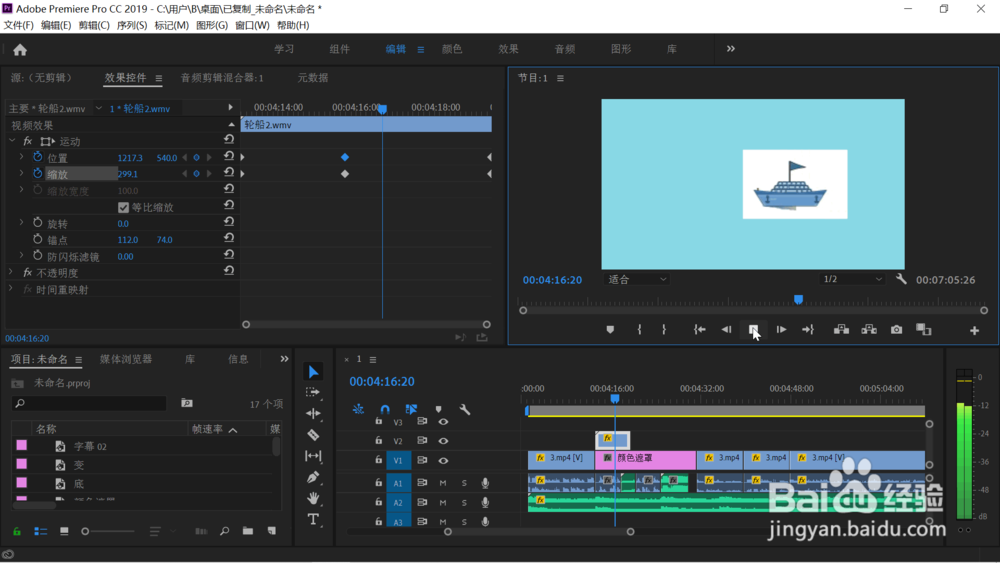对pr效果控件中位置和缩放的解析以及特效应用
1、把要处理的视频导入pr的时间轴上,同时鼠标点击它,然后打开效果控件对话框,鼠标拖动进度条向下到可以看见“运动”,这时我们可以看见,左边“位置”右边有两个数据“960”和“540”,960指的是右边视频的中心在画面从左开始计算的横坐标的960个像素点的位置,540指的是右边视频的中心在画面从上开始计算的纵坐标的540个像素点的位置。我的视频是长1920,高1080,视频导入后,位置默认为画面的中心位置也就是以上的位置。
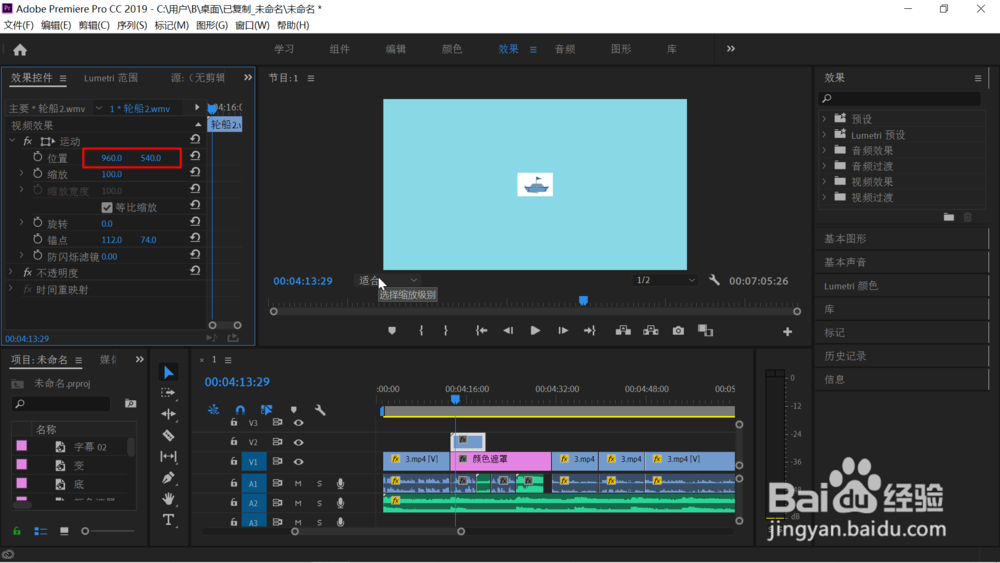
2、鼠标移动到下方的“缩放”,双击后把右边的数字从100修改为400,点击回车键,可以看见,右边的视频被放大了,但是图像的中心位置没有变化。如果不修改位置信息,缩放后的视频只会按照位置信息的交叉点放大缩小,画面不管是放大还是缩小,其中心位置不变。

3、把上方“位置”后的第二个数字修改为740后点击回车键,可以看见图片往下挪动了一些位置。因为该数字设定的是图片中心的纵坐标,而且是从上往下增加的,所以数字越大,图片就越靠下,数字越小就越靠上。
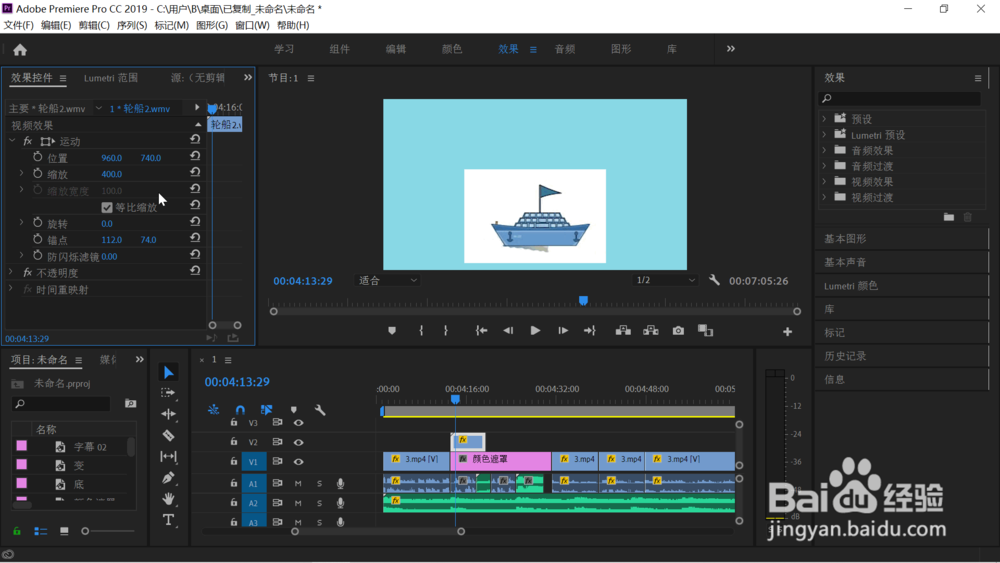
4、把刚才的数字恢复为540,再把它前面的数字修改为1980,可以看见,右边视频的图片只有左边的一小半露在外面了。因为该数字是设定图片中心的横坐标,而且是从左往右增大的,数字越大,越靠右。

5、再次把数字从1980修改为0,可以看见,右边视频只剩下右边的部分了。这个数字越小,视频越靠左。
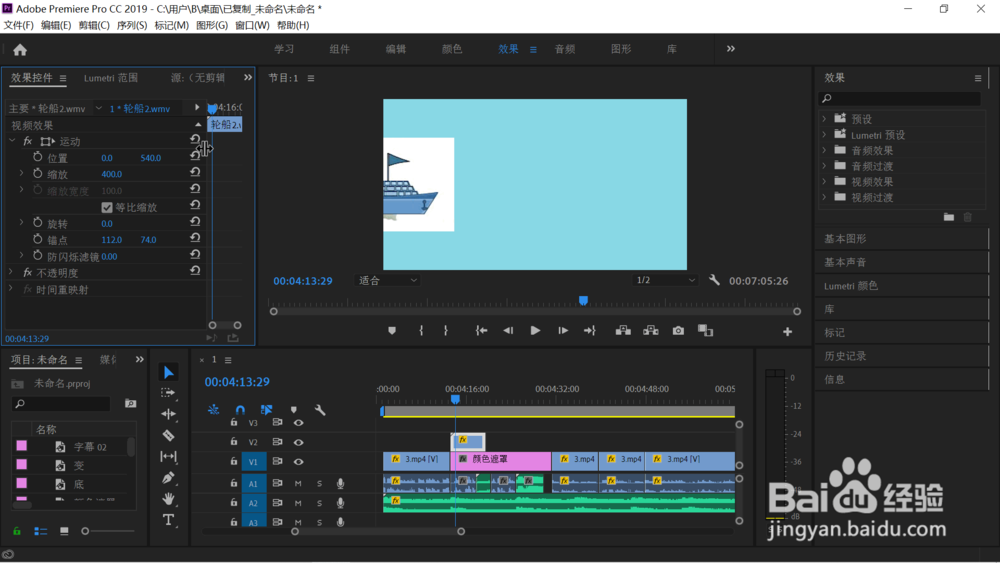
6、鼠标点击上部的“编辑”,在效果控件右边的视频关键帧设置区把滑块拖动到最左边,点击“位置”和“缩放”下的时钟图标,图标转为蓝色并带有向上指针的样式,开始关键帧设置。把“位置”左边的参数设置为0,点击回车键。把“缩放”左边的参数设置为100,点击回车键,这时可以看见关键帧设置区出现了两个关键帧。
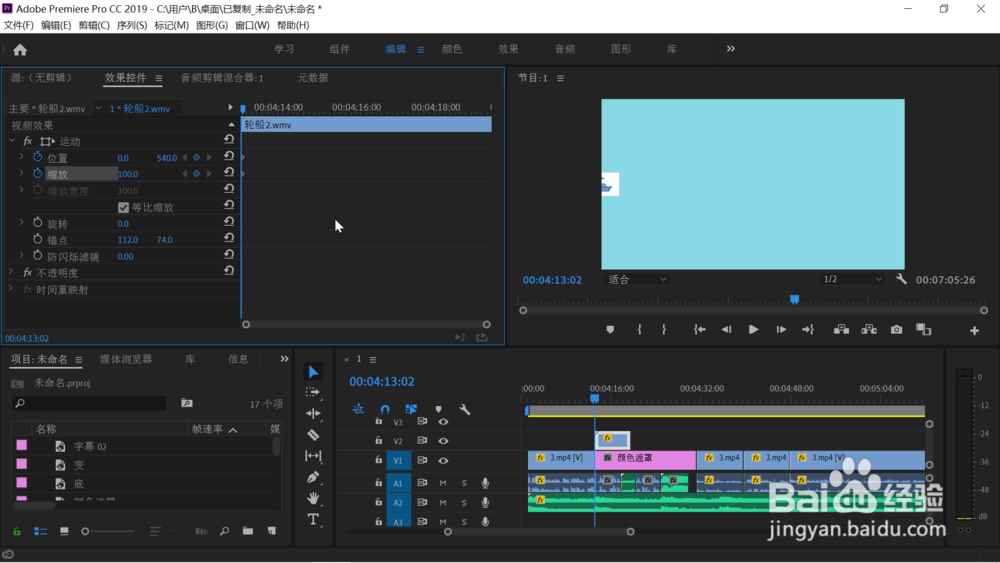
7、把关键帧设置区的滑块拖动向右,把“位置”的第一个参数设置为960,点击回车键。把“缩放”的参数设置为400,点击回车键,右边框内可以看见第二组关键帧。

8、把右边关键帧设置区的滑块拖动到最右,把“位置”的第一个参数设置为1980,点击回车键。把“缩放”的参数设置为0,点击回车键,右边框内可以看见第三组关键帧。
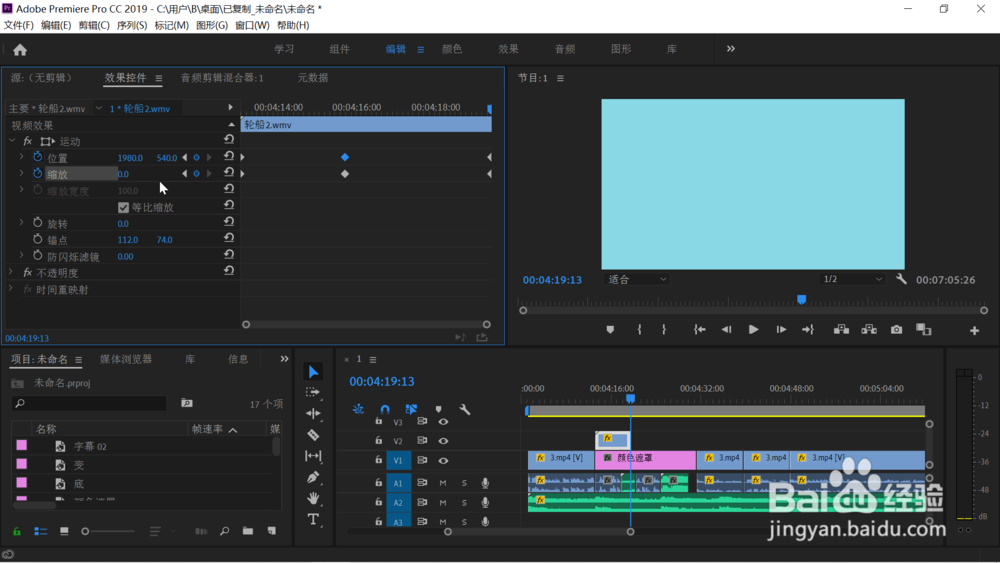
9、把关键帧设置区的滑块再次拖动到最左,点击右边视频预览区的播放按钮开始播放视频,这时可以看见,刚才设置的视频随着播放时间先是从左侧慢慢由小变大出现,然后慢慢由大变小从画面右侧消失。